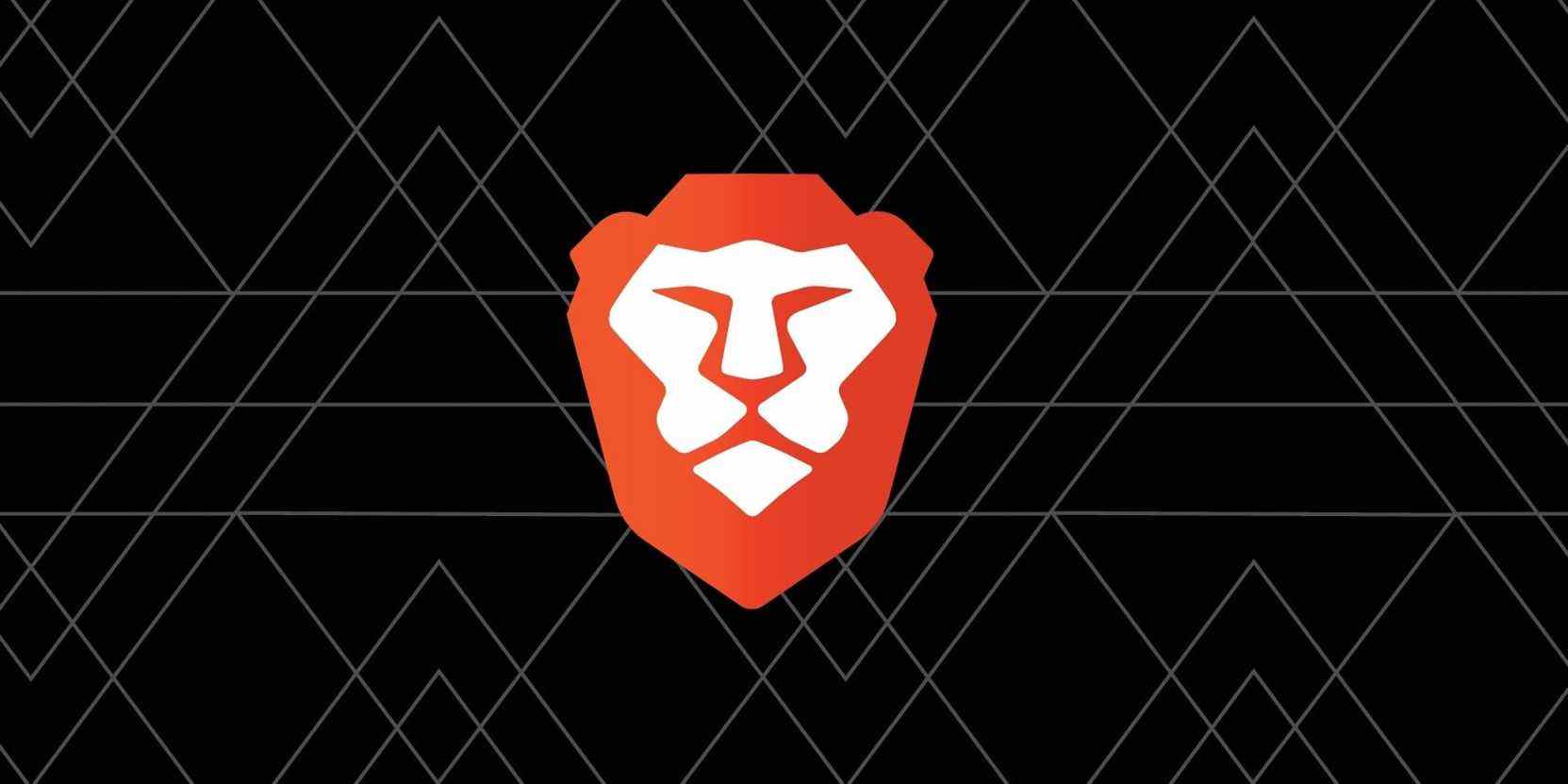Si vous envisagez de passer de Safari à Brave, voici comment vous pouvez importer vos signets dans le nouveau navigateur.
En matière de navigation, il existe de nombreux avantages à avoir plusieurs navigateurs. Par exemple, certaines extensions ne fonctionnent qu’avec certains navigateurs, vous souhaitez décentraliser les données dont vous disposez sur toutes les plateformes ou souhaitez séparer votre vie personnelle et professionnelle.
Cependant, cela peut être un problème lorsque vos signets ne sont pas synchronisés sur les navigateurs que vous utilisez. En raison de mesures de sécurité, certains navigateurs peuvent ne pas être aussi compatibles que d’autres, tels que Safari et Brave.
Si vous êtes un utilisateur de Safari et que vous souhaitez importer vos signets dans Brave, voici comment procéder.
Comment activer Brave pour importer des signets Safari
Pour importer vos signets Safari dans Brave, vous devez faire deux choses : accorder à Brave un accès complet au disque et importer vos signets Safari dans Brave. Voici comment faire les deux.
Comment donner à Brave un accès complet au disque sur votre Mac
Après la mise à jour de macOS Mojave, Apple a introduit des mesures de sécurité supplémentaires pour empêcher les applications d’accéder aux données des applications système sans autorisation explicite.
Avec cela, Brave ne peut plus importer de signets Safari à moins que les utilisateurs d’Apple ne lui donnent un accès complet au disque. Voici comment accorder manuellement l’accès complet au disque à Brave :
- Sur votre appareil Mac, cliquez sur le Logo Apple dans le coin supérieur gauche de l’écran.
- Cliquez sur Préférences de système.
- Sélectionner Sécurité et confidentialité.
- Allez à la Vie privée languette.
- Clique le icône de verrouillage pour apporter des modifications et entrez votre mot de passe système.
- Dans la barre de gauche, faites défiler vers le bas et cliquez sur Accès complet au disque.
- Clique le bouton plus (+).
- Aller à Applications et localisez le navigateur Brave.
- Sélectionner Navigateur courageux.
- Cliquez sur Ouvert.
- Cochez la case à côté de Brave Browser.
- Finalisez les réglages en cliquant sur le bouton de verrouillage.
Une fois que vous avez accordé à Brave un accès complet au disque, Safari peut apparaître comme un navigateur détecté via la fonction d’importation de signets.
Comment importer vos signets Safari dans Brave
Voici les étapes à suivre pour importer vos signets Safari à l’aide du navigateur Brave.
- Lancez le navigateur Brave sur votre bureau.
- Ouvrez le menu principal en cliquant sur le trois lignes ou bouton hamburger.
- Cliquez sur Signets.
- Sélectionner Importer des signets et des paramètres.
- Dans la liste des navigateurs détectés, sélectionnez Safari.
- Sélectionnez les paramètres à importer en cochant les cases.
- Cliquez sur Importer.
Alternativement, cette méthode peut également être utilisée pour importer des signets dans tous les autres navigateurs de votre ordinateur de bureau ou portable.
Essayez une expérience de navigation différente avec Brave
Il existe de nombreuses raisons pour lesquelles de nombreux utilisateurs de Mac souhaitent accéder à la fois à Brave et à Safari. Par exemple, Safari se synchronise avec les appareils Apple, est compatible avec la fonction Touch ID pour les derniers modèles M1 et fonctionne avec de nombreuses extensions.
Cependant, Brave offre des fonctionnalités uniques qui permettent aux utilisateurs de collecter des jetons de crypto-monnaie tout en naviguant sur le Web ou en regardant des publicités. En synchronisant vos signets, vous pouvez vous assurer que vous n’avez pas à sacrifier la commodité pour utiliser les deux navigateurs.
Lire la suite
A propos de l’auteur